Нет видео в ватсап на компьютере
Обновлено: 07.07.2024
WhatsApp Web содержит все важные функции, доступные в мобильных приложениях, включая возможность загрузки файлов. Будь то изображения, видео, документы, такие как PDF, и даже аудиофайлы, все они легко загружаются. Но иногда, когда мы пытаемся загрузить один из этих файлов, WhatsApp Web не загружает файлы.
Вы либо не видите кнопку загрузки, либо нажатие на нее не вызывает никакой реакции. Загрузка тех же файлов на мобильное устройство работает нормально. Проблема только в ПК. Так что же делать человеку в такой ситуации?
Давайте проверим их.
1. Перезагрузите браузер и компьютер.
2. Проверьте сетевое соединение.
Убедитесь, что Интернет на компьютере работает правильно. Попробуйте открыть новую страницу в браузере. Если веб-сайт не загружается, возникла проблема с сетью. Перезагрузите модем.
3. Проверьте дату и время.
Вам также следует проверить дату и время на вашем компьютере. Убедитесь, что они установлены правильно. Для этого в Windows щелкните правой кнопкой мыши время на панели задач и выберите «Настроить дату / время».
Затем включите переключатель «Установить время автоматически» и «Установить часовой пояс автоматически». Используйте кнопку «Синхронизировать сейчас», чтобы синхронизировать время.
4. Подключите WhatsApp Web повторно.
Вам также следует попробовать снова войти в WhatsApp Web. Для этого сначала нужно выйти из него. Для этого откройте WhatsApp Web и щелкните значок с тремя точками над списком чатов. Выберите Выйти из него. После выхода из системы вам будет предложено снова отсканировать QR-код. Затем попробуйте скачать файлы.
5. Отключите блокировщики рекламы.
6. Очистите кеш браузера и файлы cookie.
Здесь мы расскажем, как очистить кеш в браузере Google Chrome.
Шаг 1: Откройте Google Chrome и щелкните значок с тремя точками вверху. Затем выберите «Настройки».
Шаг 2: Прокрутите вниз и нажмите «Дополнительно». Затем нажмите Очистить данные просмотра.
Шаг 3: Установите флажок рядом с «Файлы cookie и другие данные сайта» и «Кэшированные изображения и файлы». Затем нажмите кнопку «Очистить данные».
Шаг 4: Закройте браузер и снова войдите в WhatsApp.
7. Правильно скачивайте медиафайлы из WhatsApp Web.
Если ни один из упомянутых выше методов не работает, убедитесь, что вы правильно загружаете файлы.
Как загрузить фотографии и видео из WhatsApp Web
Чтобы загрузить из WhatsApp Web фотографии любого типа, например JPG, PNG и т. Д., Откройте чат в WhatsApp Web, откуда вы хотите загрузить изображение. Вы заметите, что изображение уже доступно без нажатия любой кнопки. Однако он еще не загружен. Для этого нажмите на изображение, чтобы просмотреть его. Затем нажмите значок загрузки вверху.
Кроме того, вы также можете щелкнуть изображение правой кнопкой мыши и использовать параметр «Сохранить изображение как». Откроется диалоговое окно «Сохранить как». Нажмите «Сохранить», чтобы загрузить изображение.
Заметка: По умолчанию все файлы, загруженные из WhatsApp Web, будут доступны в папке «Загрузки» на вашем ПК.
То же самое и для видео. Единственная разница в том, что вам нужно немного подождать, чтобы нажать кнопку загрузки. Изначально кнопка будет неактивной. Дайте видео загрузиться, чтобы кнопка заработала.
Устранение проблем с WhatsApp
Следующий: Ярлыки полезны. Почему бы не использовать их и для WhatsApp? Посмотрите эти 15 ярлыков для WhatsApp Web.
WhatsApp — скачка и установка десктопного приложения
Пользователей интересует такой вопрос — можно ли звонить по WhatsApp с компьютера? Для того чтобы в Вотсап сделать звонок, надо всего две вещи — хорошее Интернет-соединение плюс одна из последних версий программы. Звонки можно делать тем пользователям, которые установили Вацап. Кроме того, чтобы совершить звонок в WhatsApp надо иметь под рукой компьютер или смартфон. Мы далее в статье рассмотрим — как можно позвонить по WhatAapp с компьютера.

Важно! Дозвониться можно, как до десктопной, так и до мобильной версии приложении.
Установка официальной версии приложения
Чтобы сделать аудио или видеозвонок с компьютера в WhatsApp, придется сначала скачать, а затем сделать установку приложения.
WhatsApp — как можно установить? Следующая инструкция подскажет как это сделать:
После завершения установки заходим в систему. Для этого надо будет использовать код QR. Открываем в смартфоне через «WhatsApp Web» сканер QR-кода и сканируем код, который отобразится на дисплее вашего компьютера.
Совет! Всегда надо использовать официальные версии приложения. Иначе есть вероятность заражения ПК различными вредоносными программами и вирусами. В том случае, если кнопка видеовызовов не отображается, придется обновить сам Вацап.
Видеозвонок в десктопной версии WhatsApp
Возможность совершения видеозвонков в Вацап в ноутбуках и через комп появилась весной 2021 г. При этом на качество видеосвязи будет влиять установленная камера и скорость Интернет-соединения.
Как сделать видеозвонок по WhatsApp на ПК? Для этого надо сделать следующее:
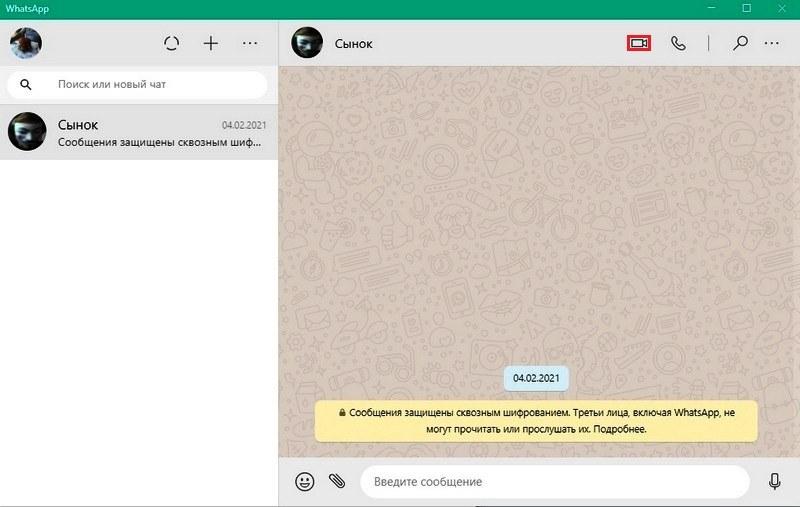
- Открываем приложение.
- Нажимаем на аватарку собеседника, которая располагается слева. Второй вариант — находим нужного нам человека с помощью телефонной книги.
- Чтобы сделать видеозвонок нажимаем на значок в виде видеокамеры, который расположен вверху экрана.
- После этого начинается видеозвонок. При этом веб-камера включается автоматом. Специально активировать ее не потребуется.
Для информации! Когда Вотсапп не смог определить камеру, нажимаем на меню в виде многоточия в нижней части дисплея и выбираем нужный нам вариант оборудования. Такой вриант выбора оборудования возможен только во время вызова.

Голосовой вызов в десктопной версии WhatsApp
Как позвонить через WhatsApp и сделать голосовой вызов будет рассказано далее в данном разделе. Алгоритм действий такой же, как и при совершении видео звонков.
Чтобы совершить голосовой вызов на компьютере надо:
Важно! Когда не получается сделать звонок в WhatsApp, надо проверить Интернет-соединение.
Раньше звонить с компьютера в десктопной версии Ватсапа можно было только в бета-версии приложения. Теперь она доступна, как стандартная опция.
Звонки в web-версии Вацапа
Альтернативный вариант
Как еще можно звонить в WhatsApp с компьютера? Как говорилось ранее, видео и аудиозвонки в web-версии отсутствуют и пользователи могут вести только переписку. Но звонить через WhatsApp на компьютере можно через программу-эмулятор. В данном эмуляторе можно сделать запуск полноценной мобильной версии приложения Вотсап. В данной программе вы можете создать виртуальный вариант Андроид-устройства, которое обладает всем возможным функционалом.
Для примера, можно воспользоваться эмулятором Блюстакс. Он абсолютно бесплатный и очень удобный.
Важно! Главное отличие web-версии WhatsApp от мобильной — нет возможности выполнения звонков. Решить это можно с помощью установки эмулятора Android на компьютере.
Чтобы установить эмулятор делаем следующее:
Для информации! Все последующие разы BlueStacks можно открывать с помощью ярлычка, который появится на рабочем столе. В разделе «Мои игры» на главном экране эмулятора будут появляться все ярлычки мобильного софта, который был ранее установлен. Это относится и к приложению WhatsApp.

Устанавливаем в эмуляторе приложение Вацап через стандартный вариант для всех смартфонов на базе Android — Google Play Market. В BlueStacks можно встретить название Google Play.

После установки приложения, необходимо будет войти в свою учетную запись. Для чего:
- Кликаем по «Принять и продолжить».
- Если потребуется, то выбираем свою страну из общего списка доступных стран.
- Далее в специальное поле вбиваем телефонный номер, к которому привязана учетная запись.
- Тапаем «Далее», а после по «ОК».
- Дожидаемся SMS с кодом, который подтвердит наш номер. Получаем код и далее вводим его. Если SMS-код не поступил, то запрашиваем его через опцию «Позвонить мне».
- Ожидаем завершение процедуры.
- Даем все нужные доступы и разрешения, делаем настройку профиля.
Последний шаг — осуществляем звонок на WhatsApp.
Потребуются следующие шаги, чтобы можно было звонить с WhatsApp:
- Завершаем авторизацию и потом открываем раздел «Чаты».
- Листаем список всех чатов и находим диалог с нужным нам пользователем.
- Открываем данный чат.
- В данном диалоге нажимаем по изображению телефонной трубки, которое расположено в верхнем правом углу экрана.
- Ожидаем пока встроенные алгоритмы сделают установку зашифрованного соединения.
После того как послышаться гудки, останется только дождаться ответа от собеседника. Надо учесть, что для звонков кроме микрофона с наушниками, потребуется еще и веб камера. А также надо будет дать разрешение эмулятору на использование данных периферийных устройств.
Заключение
После прочтения данной статьи пользователи получат ответ на вопрос — как позвонить через WhatsApp на компьютере. Аудио и видеосвязью в Вацап пользователи сейчас могут воспользоваться как на ноутбуке, так и на персональном компьютере. Такую возможность разработчики внедрили в 2021 году. Данная функция есть в приложении, которое доступно на официальном ресурсе совершенно бесплатно. В том случае, когда на смартфоне нет возможности отсканировать код QR во время входа, можно использовать вариант мобильной сборки на эмуляторе. Главное помнить — чтобы звук и видео были доступны во время звонка, предоставьте доступ к камере и микрофону приложению!
Почему не открывается (не показывается, не воспроизводится) видео в ватсапе?
Основные причины возникновения проблем с воспроизведением видео:
- Отсутствие подключения к интернету
- Нестабильное подключение сети
- Неправильная работа карты памяти
- Устаревшая версия приложения
- Несовместимости установленного мессенджера и платформы устройства
- Неверный видео формат
- Конфликты с другими приложениями и сервисами
- Несовместимость со встроенным плеером
Как решить проблему?
При возникновении проблем с интернетом подключитесь к другой сети или свяжитесь с оператором для решения проблем. Если подключение есть, но видеозапись не грузится, то необходимо проверить, хватает ли трафика и скорости сети для воспроизведения полученного файла.
Также может быть обыденная причина, на которую зачастую не обращают внимания –отсутствие достаточного количества свободного пространства для загрузки и воспроизведения видео-файла. Для решения следует освободить место на смартфоне во внутренней памяти устройства, удалив лишние данные и файлы.
Возможны проблемы с совместимостью и актуальностью пакетов кодеков, которые используются в установленной версии мессенджера Ватсап на смартфоне. В этом случае необходимо обновить приложение Ватсап и встроенный плеер воспроизведения видео на девайсе.
Также следует проверить как интернет работает в других программах для работы с видео: браузер, ютуб, гугл фильмы и тому подобное. Если в других приложениях все загружается и работает достаточно хорошо, то неисправность может быть в отсутствии обновления.
Для решения последних двух проблем необходимо:
- Зайти в магазин приложений
- Перейти в раздел имеющихся программ
- Тайпнуть по ссылке «Обновить» рядом с мессенджером Ватсап
В айфонах ошибок с СД-картами быть не может, так как смартфоны не поддерживают установку внешней памяти устройства. А для решения данной неисправности в андроидустройствах следует:
• Очистить память для возможности хранения медиафайлов.
• Переключить в режим «Для чтения».
• Создать запасную копию данных в мессенджере Ватсап.
• Отформатировать флешку.
• Проверить работоспособности видеороликов.
Мессенджер поддерживает все распространенные форматы, но следует учесть, что виды MP4 бывают разные, поэтому определенные по-особому закодированные файлы могут не отправляться в приложении.
Если ролик имеет неподдерживаемый формат, но можно переконвертировать его: в интернете есть множество онлайн-ресурсов для выполнения этой функции.
При существовании конфликта с другими приложениями следует:
- Если известно какая программа мешает правильной работе мессенджера, то необходимо удалить полностью или попробовать переустановить.
- Если нет – то требуется сделать полную резервную копию смартфона и данных приложений и сбросить устройство до заводских настроек.
По отзывам пользователей мессенджера на мобильной платформе Андроид, например, зачастую возникают неприятности, связанные с неправильной работой приложения, при конфликте с сервисом Google Photo. Эту проблему рекомендуют решать путем обновления этих двух приложений и все приходит в норму.
Также в заключение хотелось бы указать еще на один необычный способ решения проблем с воспроизведением видео. По отзывам это очень действенный метод, хотя звучит очень странно.
В процессе общения пользователи WhatsApp обмениваются различными типами файлов: фото, видео, документы. И бывает что с воспроизведением медиа возникают неполадки. Почему не загружается видео в Ватсапе, этот вопрос волнует многих и сегодня мы его подробно разберем.
Почему не открывается, не загружается и воспроизводится видео в Ватсапе
Существует несколько распространенных проблем, связанных с некорректным воспроизведением или ошибками загрузки в мультимедийных файлов, в частности, видео:
- проблемы с интернет-подключением;
- переполненная память смартфона;
- неактуальная версия Ватсап;
- проблемы с картой памяти.

Проблемы с подключением к интернету
Одна из распространенных причин, почему Ватсап не загружает фото и видео может заключаться в низкой скорости или отсутствии интернета. А также, активно ли, вообще, подключение к сети. Проверить наличие интернета можно, открыв любую страницу через встроенный браузер на смартфоне. Если страница открывается и контент на сайте загружается, проблема не в этом.
Если интернета нет проверьте, хватает ли трафика, и не забыли ли вы оплатить услугу.Низкая скорость
Проверьте скорость интернета с помощью приложения Speedtest, которое доступно для устройств под управлением Android и iOS в магазинах приложений. Если скорость интернета низкая по результатам проверки, перезагрузите роутер (при подключении к домашней сети WiFi) или обратитесь к оператору мобильной связи для выяснения причин.

Нестабильная сеть
При нестабильной сети также могут возникать проблемы с воспроизведением видео в Ватсапе. Для решения проблемы перезагрузите роутер (смартфон) или обратитесь к оператору.
Устаревшая версия приложения
Ещё одна причина, почему в Ватсапе не воспроизводится видео — это устаревшая версия приложения. Многие пользователи не устанавливают обновления приложений с целью сэкономить трафик и место на диске. В таком случае, если у вас установлена устаревшая версия приложения, которая давно не обновлялась велика вероятность сбоев и ошибок при работе приложения.
Чтобы обновить Ватсап:

Также можно скачать обновленную версию WhatsApp с официального сайта или установить с версии Google Play, при условии авторизации в сервисе через аккаунт Google, который привязан к смартфону.
Для устройств под управлением iOS порядок действий будет идентичен, за исключением, что скачивать обновление нужно в магазине приложений App Store.
С недавних пор поддержка операционных систем Windows phone была полностью прекращена.Проблемы с картой памяти
Если Whatsapp не воспроизводит видео, проблемы могут быть ещё из-за неисправной SD-карты.
Подключите SD-карту к компьютеру и проверьте её на вирусы. Сохраните в отдельной папке на ПК данные с флеш накопителя и отформатируйте её инструментом «Полное форматирование». Если повреждение флеш-накопителя является программными восстановить карту можно с помощью специализированных программ.
Например одной из нижеперечисленных:
- Hetman Partition Recovery
- D-Soft Flash Doctor
- Transcend RecoveRx
- HP USB Disk Storage Format Tool
- HDD Low Level Format Tool
- Flash Memory Toolkit
- JetFlash Recovery Tool
- EzRecover
Механическое повреждение
При механическом повреждении флеш-памяти также возможны ошибки и сбои в работе приложения при попытке воспроизвести видео, которое загружено на съемный накопитель. Структура флеш-памяти состоит из множества ячеек, которые способны хранить определенное количество информации. При повреждении этих ячеек данные, хранящиеся в них также повреждаются. Процессор не может считать из них информацию, и, соответственно, выдает ошибку.
Восстановление работоспособности повреждённой SD-карты, как правило, дело хлопотное и дорогостоящие, проще приобрести новую карту. Целесообразно восстанавливать флеш-накопитель в случае, если на нём хранятся очень важные данные.Недостаточно свободной памяти
Большая часть смартфонов в основном имеют небольшой объем встроенной памяти: 8, 16, 32 и 64 Гб, а также 1, 2, 3, 4 Гб оперативной памяти. При интенсивном использовании смартфона общение в социальных сетях и мессенджерах, передаче медиа с включенной функцией автозагрузки память быстро переполняется.
Бывает пользователь сталкивается с проблемой, когда не открываются фото или видео в Ватсапе, что в этом случае делать? Логично, что если память переполнена приложение не сможет загрузить видеоролик и воспроизвести его. Для решения данной проблемы достаточно почистить смартфон от мусорных файлов, удалить неиспользуемые приложения, а также удалить кэш приложений.
Формат видео не поддерживается
WhatsApp поддерживает следующие форматы видео: MP4, MKV, AVI, 3GP и MOV. И при вопросе, почему не открывается видео в Ватсапе. Стоит в первую очередь обратить внимание на расширение присланного файла. Если вам прислали видеофайл в другом формате при загрузке и попытке воспроизвести видео, вы скорее всего увидите ошибку «Неподдерживаемый тип файла».
В зависимости от типа разрешения файлов, в котором вам прислали ролик, его можно конвертировать в поддерживаемый формат с помощью различных приложений и профессиональных программ для конвертации файлов.Можно ли конвертировать файл в другой формат
В сети существует огромное количество сервисов и программ способных изменять формат файла.
Например вот эти программы:
- Format Factory (фабрика форматов видео);
- Bigasoft Total Video Converter (самый интуитивной понятный конвертер);
- Movavi Конвертер Видео (лучший для «подгона» видео под нужный размер);
- Xilisoft Video Converter (популярная универсальная программа/комбайн).

Несовместимость с проигрывателем
Если встроенный проигрыватель Ватсап не загружает фото и видео и по каким-то причинам не воспроизводит медиа, можно попробовать установить стороннее приложение из Play Маркета или AppStore.
- VLC;
- Infuse 5;
- MX Player;
- PlayerXtreme Media Player;
- KMPlayer.
- FX Player;
- nPlayer Lite;
- XPlayer.
В сети есть ещё огромное количество десктопных программ и мобильных приложений для конвертации файлов. Какие-то из них платные, какие-то нет. Отличаются простотой использования, наличием русского языка и ещё многими другими характеристиками.
Читайте также:

